您好,登錄后才能下訂單哦!
您好,登錄后才能下訂單哦!
這篇文章將為大家詳細講解有關yii2中redis報錯的解決方法,小編覺得挺實用的,因此分享給大家做個參考,希望大家閱讀完這篇文章后可以有所收獲。
yii2 redis 報錯怎么辦?
yii2-redis安裝與配置
安裝redis擴展:
1.通過composer進行安裝,到項目根目錄cmd運行(推薦)
php composer.phar require --prefer-dist yiisoft/yii2-redis
或者添加
"yiisoft/yii2-redis": "~2.0.0"
到對應項目的composer.json文件中
2.手動安裝
點擊下載:yii2.0-redis擴展
把下載的擴展文件放到vendor/yiisoft/下,命名為yii2-redis
修改vender/yiisoft/下的extensions.php,加入redis擴展
'yiisoft/yii2-redis' => array ( 'name' => 'yiisoft/yii2-redis', 'version' => '2.2.0.0', 'alias' => array ( '@yii/redis' => $vendorDir . '/yiisoft/yii2-redis', ), ),
以上兩種方式安裝完成之后
windows下的環境搭建redis
下載地址:https://github.com/dmajkic/redis/downloads 下載下來的包里有兩個,
一個是32位的,一個是64位的。根據自己的實情情況選擇,
把這個文件夾復制到其它地方,比如D:\redis 目錄下。
打開一個cmd窗口,使用cd命令切換目錄到D:\redis 運行 redis-server.exe redis.conf
運行之后會出現以下界面:
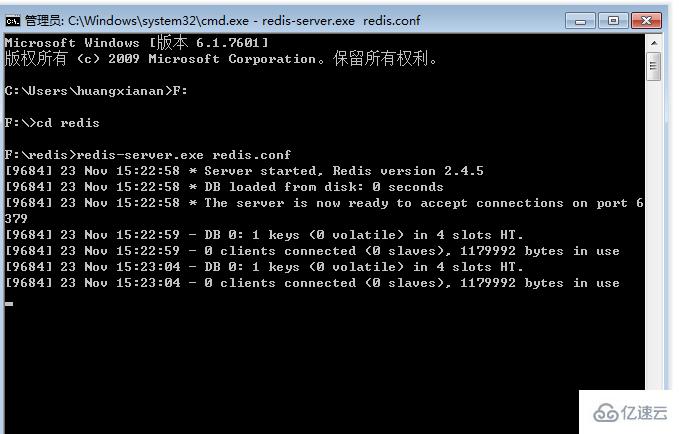
linux下的環境搭建redis
要在 Ubuntu 上安裝 Redis,打開終端,然后輸入以下命令:
$sudo apt-get update $sudo apt-get install redis-server
這將在您的計算機上安裝Redis
啟動 Redis
$redis-server
查看 redis 是否還在運行
$redis-cli
這將打開一個 Redis 提示符,如下圖所示:
redis 127.0.0.1:6379>
在上面的提示信息中:127.0.0.1 是本機的IP地址,6379是 Redis 服務器運行的端口。現在輸入 PING 命令,如下圖所示:
redis 127.0.0.1:6379> ping PONG
這說明現在你已經成功地在計算機上安裝了 Redis。
在Ubuntu上安裝Redis桌面管理器
要在Ubuntu 上安裝 Redis桌面管理,可以從 http://redisdesktop.com/download 下載包并安裝它。
Redis 桌面管理器會給你用戶界面來管理 Redis 鍵和數據。
說明redis服務已經啟動
配置Yii的component
'redis' => [
'class' => 'yii\redis\Connection',
'hostname' => 'localhost',
'port' => 6379,
'database' => 0,
],
這樣我們的redis就配置完成了,接下來就是驗證了
public function actionIndex()
{
Yii::$app->redis->set('test','111'); //設置redis緩存
echo Yii::$app->redis->get('test'); //讀取redis緩存
exit;
return $this->render('index');
}頁面輸出了“111”,就說明redis配置成功了
關于“yii2中redis報錯的解決方法”這篇文章就分享到這里了,希望以上內容可以對大家有一定的幫助,使各位可以學到更多知識,如果覺得文章不錯,請把它分享出去讓更多的人看到。
免責聲明:本站發布的內容(圖片、視頻和文字)以原創、轉載和分享為主,文章觀點不代表本網站立場,如果涉及侵權請聯系站長郵箱:is@yisu.com進行舉報,并提供相關證據,一經查實,將立刻刪除涉嫌侵權內容。